Optimieren Sie Ihre WordPress-Site mit Database Cleaner
Veröffentlicht: 2022-09-26Wie aufgebläht ist Ihre WordPress-Datenbank? Manchmal scheint es, dass egal, was Sie tun, um Ihre Website zu optimieren, es immer noch ein wenig träge ist. Sie sollten einen Datenbankreiniger verwenden.
Es gibt eine Menge, was Sie an der Oberfläche tun können, um Ihre WordPress-Site zu beschleunigen – und aufzuräumen. Sie können Bilder komprimieren, CSS und JavaScript verkleinern, Lazy Loading verwenden usw. Auch im Backend ist viel los, das Sie ansprechen können.
Weggeworfene Posts, Überarbeitungen, die älter als Dreck sind, und nutzlose Kommentare sind alles Dinge, die Ihre Website belasten. Und nach mehreren Jahren der Installation und Deinstallation von Plugins haben Sie wahrscheinlich eine Reihe nutzloser Tabellen in Ihrer Datenbank, die gelöscht werden können.
Sie könnten das alles natürlich manuell durchgehen. Je nachdem, wie viel Freizeit Sie haben und hoffen, dass Sie nichts verpassen, ist das durchaus möglich. Aber ich denke, Sie würden eher ein Tool zu schätzen wissen, das Ihnen hilft, es schneller zu machen und nichts zurückzulassen oder – schluck – etwas im WordPress-Kern zu löschen.
Anhand des Plugins Database Cleaner zeige ich dir, wie du deine WordPress-Datenbank einfach und völlig sorgenfrei bereinigen kannst. Wir haben vielleicht den besten Datenbankreiniger für WordPress gefunden!
Holen Sie sich eine gründliche Reinigung mit Database Cleaner
Dieses täuschend einfache Plugin ist mehr als hübsch – und es ist hübsch – Database Cleaner analysiert Ihre Datenbank und gibt dynamisch Empfehlungen ab, wobei es sich an Änderungen wie das Hinzufügen neuer Plugins oder das Entfernen von Plugins anpasst.
Das Plugin funktioniert hervorragend für kleine Websites und kann genauso gut mit Ihrer großen Datenbank umgehen. Es verwendet intelligente, kontrollierte Abfragen, um Datenbanken jeder Größe effizient zu bereinigen.
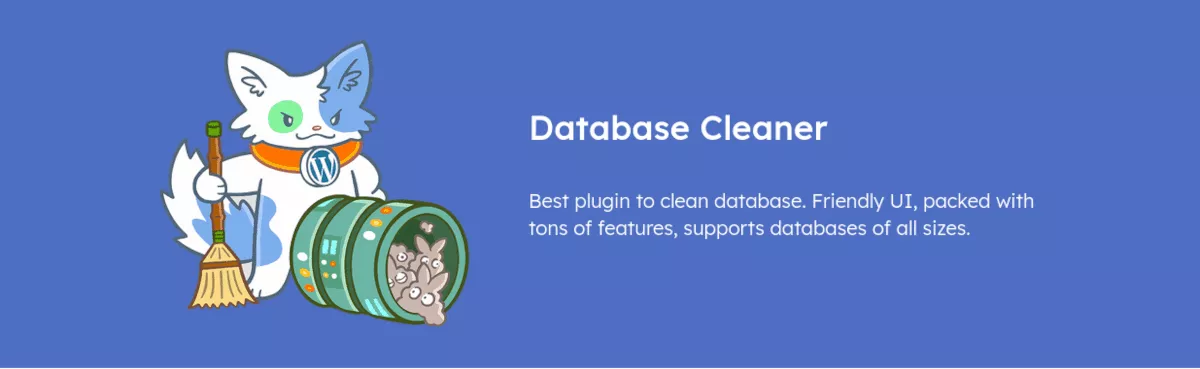
Database Cleaner entfernt temporäre Daten. Das ist hilfreich. Aber das Plugin optimiert Ihre Website außergewöhnlich gut und geht einen Schritt weiter, als nur den Müll zu entfernen.
Im nächsten Abschnitt sehen wir uns an, wie Sie das Database Cleaner-Plug-in installieren und optimal nutzen.
So bereinigen Sie Ihre Website mit Database Cleaner
Das Database Cleaner-Plugin analysiert Ihre Website und zeigt Ihnen zunächst eine Menge Daten über Ihre Datenbank. Dann haben Sie die Möglichkeit, Elemente zu entfernen oder in Ruhe zu lassen. Es gibt so viele Möglichkeiten, mit Bereinigungen umzugehen, wie es WordPress-Sites gibt, daher werden Sie möglicherweise feststellen, dass Sie die Optionen auf jeder Site unterschiedlich anpassen.
Lassen Sie uns zuerst das Plugin installieren.
Installation
Laden Sie zunächst das Database Cleaner-Plugin direkt von der WordPress.org-Seite herunter.
Navigieren Sie nach dem Herunterladen der Plugin-Zip-Datei zum Admin-Dashboard Ihrer WordPress-Site. Wählen Sie Plugins > Neu hinzufügen aus. Klicken Sie auf Plug-in hochladen und suchen Sie nach der gespeicherten ZIP-Datei. Klicken Sie auf Jetzt installieren und aktivieren Sie es dann.
Du kannst auch direkt auf deiner WordPress-Seite nach dem Plugin suchen. Wählen Sie im Admin-Dashboard Plugins > Neu hinzufügen aus. Suchen Sie in der Suchleiste nach „Database Cleaner“ und Sie werden sehen, dass es als Option erscheint. Klicken Sie auf Jetzt installieren und aktivieren Sie es dann.
Jetzt sehen Sie im Menü auf der linken Seite Ihres Dashboards ein neues Element namens Meow Apps . Bewegen Sie den Mauszeiger darüber und klicken Sie dann auf Database Cleaner, um auf das Dashboard zuzugreifen.
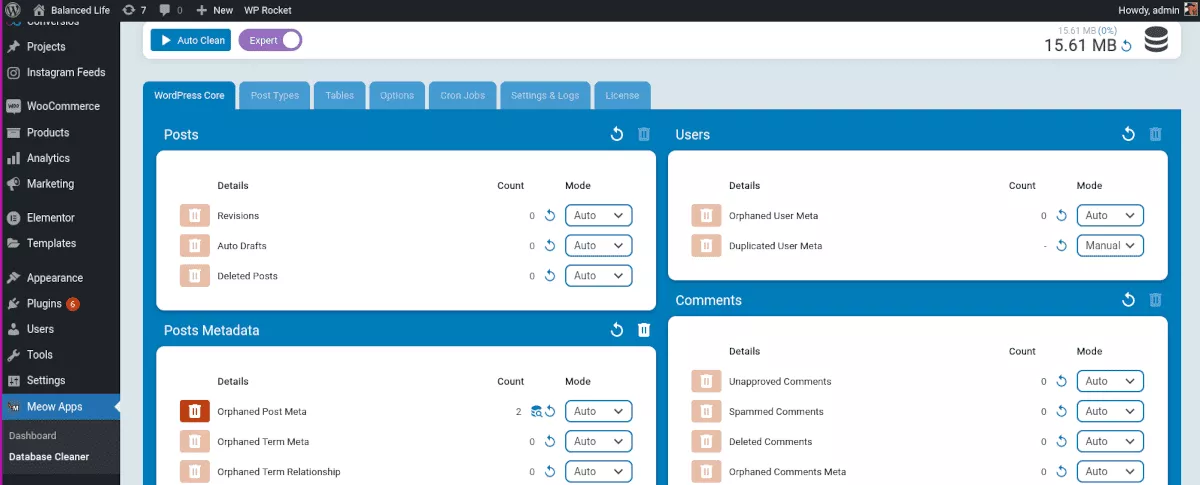
Hinweis: Wenn Sie zuvor die Standardversion des Plugins verwendet haben und jetzt auf Pro upgraden, müssen Sie zuerst den Standard Database Cleaner deinstallieren. Anschließend können Sie die Pro-Version hochladen und aktivieren. Sie müssen dann Ihren Lizenzcode unter Einstellungen > Lizenz einfügen.
Datenbankbereinigung konfigurieren
Das erste, was Sie im Dashboard bemerken werden, ist, dass Database Cleaner Ihnen die Größe Ihrer Datenbank anzeigt. Es gibt Ihnen auch ein kleines Diagramm, das die Entwicklung der Datenbankgröße zeigt. Sie können dies jederzeit aktualisieren, indem Sie auf das blaue Aktualisierungssymbol klicken.

Am oberen Rand des Menüfensters befinden sich mehrere Registerkarten mit verschiedenen Einstellungen. Auf meiner Website habe ich den Expertenmodus eingestellt. Im einfachen Modus gibt es weniger Registerkarten und verfügbare Optionen, die berücksichtigt werden müssen. Lassen Sie uns alle durchgehen und sehen, was sie tun.
WordPress-Kern
Die erste Regel von WordPress lautet: „Hack nicht den Kern!“ Das liegt daran, dass WordPress seine Arbeit gut macht und der Code nicht gehackt werden muss. Allerdings wird die Datenbank im Laufe der Zeit im Zuge von Änderungen mit Daten verstopft und einige davon können gelöscht werden. Das Bereinigen der Datenbank ist kein Hacken des Kerns und ändert nichts in der Software selbst – nur die Datenbank.
In meinem Beispiel hat Database Cleaner einige doppelte Benutzer-Metadaten gefunden.
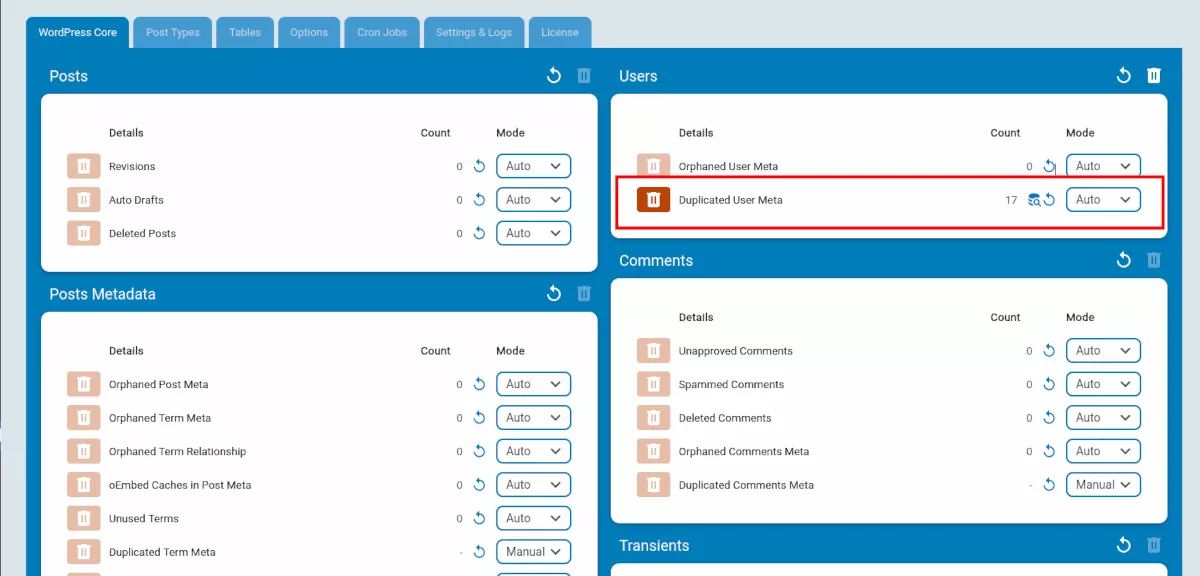
In den beiden rechten Spalten des Abschnitts Benutzer des Menüs kann ich sehen, dass Duplicated User Meta eine Anzahl von 17 anzeigt und der Modus auf Auto eingestellt ist.
Mit der Option Modus steuern Sie, wie die Daten abgerufen und bereinigt werden. Wenn Auto eingestellt ist, wird es automatisch abgerufen und bereinigt, wenn Sie oben im Dashboard auf die Schaltfläche Auto Clean klicken.
Unter Manuell müssen Sie manuell aktualisieren und bereinigen; unter Nie wird dieses Element vollständig ignoriert.
Sie können entweder auf den Papierkorb neben dem Element klicken oder die automatische Reinigung verwenden. Presto! Die Datenbank wird für Sie bereinigt. In meinem Beispiel zeigt das Menü jetzt 0 unter Count for Duplicated User Meta.

Klicken Sie auf die Schaltfläche „Aktualisieren“ über den Menüs „ Posts “ , „Posts Metadata“ , „Comments “ und „ Transients “, um die Anzahl anzuzeigen. Klicken Sie dann auf den Papierkorb oder auf Auto Clean, um sie zu löschen.
Post-Typen
Was sind Beitragstypen? In WordPress wird jede Art von Post in der Datenbank gespeichert. Die offensichtlichsten sind Blogposts, Seiten und Produkte – wenn Sie zum Beispiel einen WooCommerce-Shop haben.
Die nicht so offensichtlichen sind benutzerdefinierte Beitragstypen, die normalerweise erstellt werden, wenn Sie ein Design oder Plugin installieren und verwenden. Dies können Protokolle, Bibliotheken oder andere Daten sein, die das Plugin speichern und abrufen muss, um zu funktionieren.
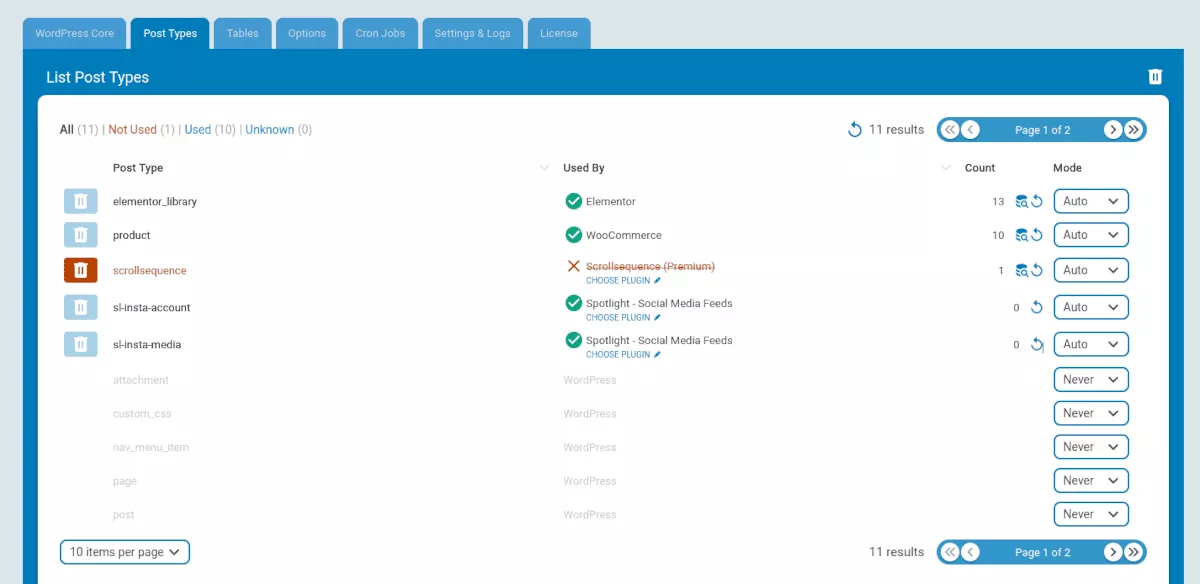
In meinem Beispiel sehe ich Beitragstypen für Elementor, WooCommerce und Spotlight. Es gibt auch eine, die durchgestrichen ist: scrollsequence. Ich habe die Möglichkeit zu wählen, mit welchem Plugin ich den Beitragstyp verknüpfen möchte. Ich kann auch oben auf den Link „Nicht verwendet“ klicken und er zeigt mir denselben Artikel an. Das liegt daran, dass ich derzeit das Scrollsequence-Plugin nicht aktiviert habe.
Ich möchte hier vorsichtig sein, denn wenn ich dieses Element aus der Datenbank lösche, kann es zu Problemen kommen, wenn ich das Scrollsequence-Plugin reaktiviere.
Es ist auch bemerkenswert, dass jeder mit WordPress verbundene Beitragstyp ausgegraut und der Modus standardmäßig auf Nie eingestellt ist. Dies ist eine großartige Funktion. Wenn Sie nicht wirklich wissen, was Sie tun, sollten Sie diese WordPress-Elemente wahrscheinlich in Ruhe lassen.
Tische
Im Menü „Tabellen“ sind die Links oben für „Alle“, „Nicht verwendet“, „Verwendet“ und „Unbekannt“ sehr praktisch. Wenn Sie beispielsweise auf Nicht verwendet klicken, sehen Sie eine Liste mit Elementen in der Datenbank, die WordPress derzeit nicht benötigt. Normalerweise bleiben diese Elemente nach dem Entfernen eines Plugins oder ähnlichem übrig. Die Spalte Verwendet von zeigt Ihnen genau, wo das Element verwendet wurde.
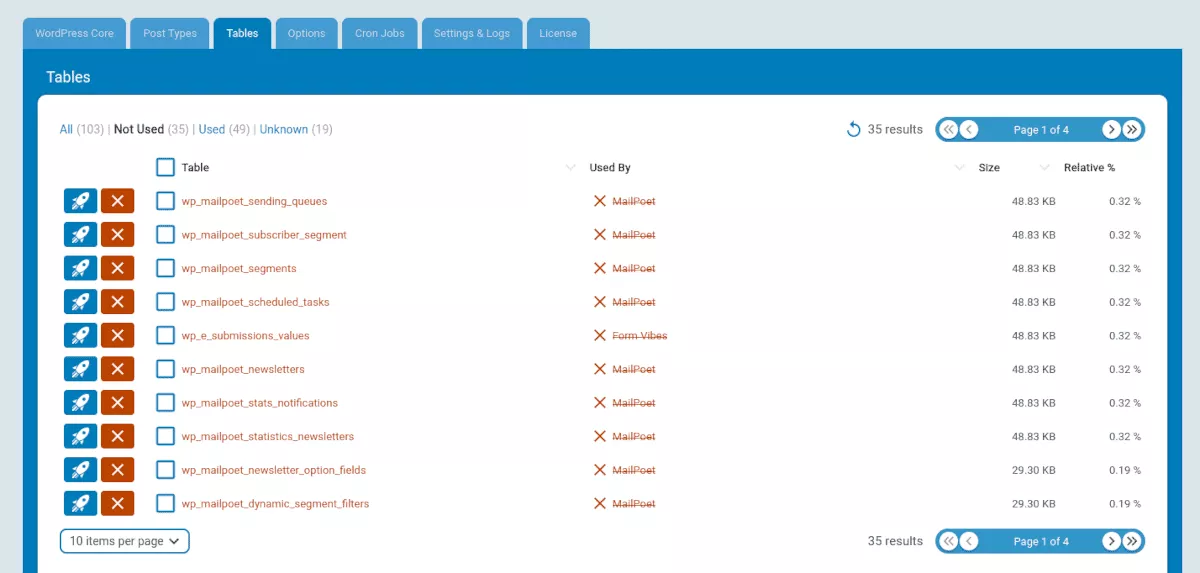
Angenommen, Sie wissen, dass Sie ein Plugin entfernt haben und nicht mehr verwenden. In diesem Fall können Sie die damit verbundenen Elemente sicher löschen. In den Spalten ganz rechts sehen Sie die Dateigröße und den relativen Prozentsatz des Speicherplatzes, der in Ihrer Datenbank belegt ist.
Wenn Sie den Unbekannten Link überprüfen, ist möglicherweise nicht so klar, welche Elemente sicher entfernt werden können. Möglicherweise müssen Sie ein wenig recherchieren, um mehr über den Verein herauszufinden.
Sie können die Tabelle auch optimieren, anstatt sie zu entfernen, indem Sie auf das Raketensymbol ganz links klicken.
Es gibt auch ein hilfreiches Kontrollkästchen „Von WordPress verwendete Elemente ausblenden“ unten.
Optionen
Sie kommen jetzt wahrscheinlich auf die Idee, dass Plugins viele Daten hinzufügen – einige nützlich und andere nicht. Tatsächlich werden einige der unnötigsten Daten, die von Plugins erstellt werden, in der Optionstabelle Ihrer Datenbank registriert.
Automatisch geladene Optionen können am heimtückischsten sein. Viele dieser Optionen müssen nicht abgerufen werden, um Ihre WordPress-Site zu laden; nutzlose werden es vermasseln. Im Optionsmenü der Datenbankbereinigung haben Sie zwei Möglichkeiten: Sie können Elemente entfernen oder das automatische Laden für sie deaktivieren.
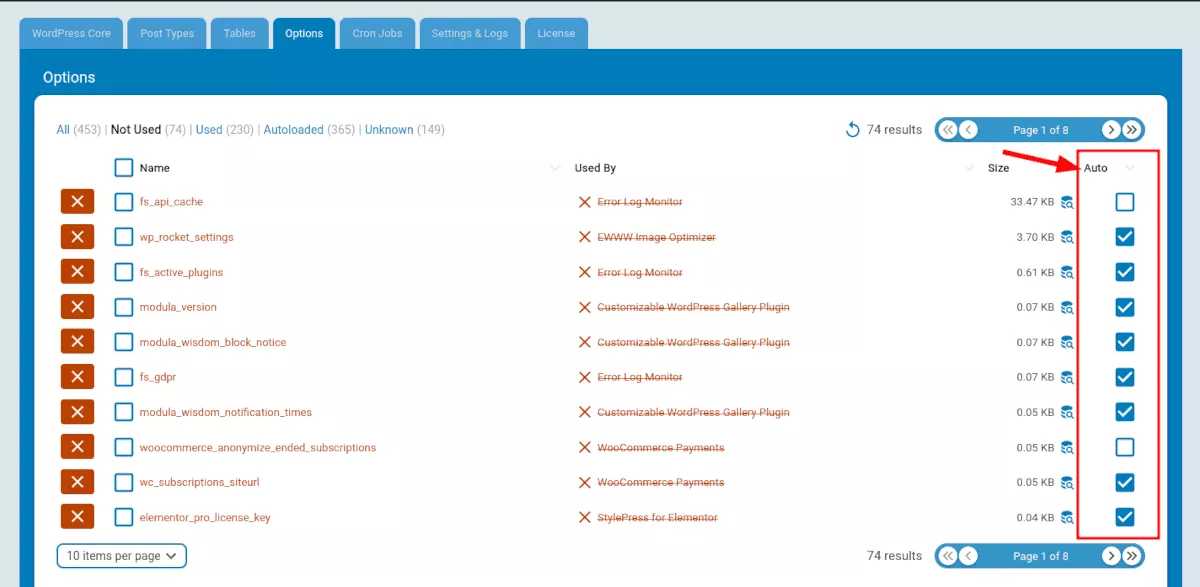
Das Konfigurieren dieses Abschnitts kann mühsam sein, aber Sie sehen hier möglicherweise die größten Vorteile.
Zeitgesteuerte Aufgaben
Jede WordPress-Site führt Cron-Jobs aus, Aktionen, die auf geplanter Basis hinter den Kulissen stattfinden. Ein Beispiel wäre eine Nachrichtenseite, die RSS-Feeds sammelt, die auf der Seite angezeigt werden sollen. Der Cron-Job aktualisiert die Feeds automatisch in dem vom Benutzer festgelegten Zeitintervall.
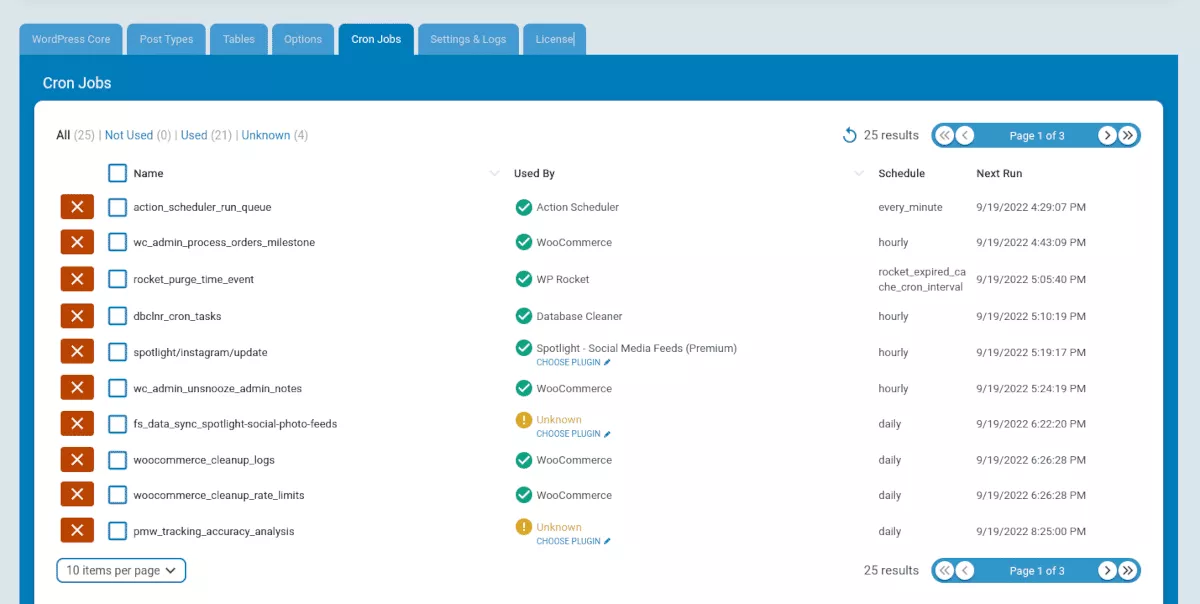
Einstellungen & Protokolle
In diesem Menü können Sie festlegen, wie oft die automatische Bereinigung für Sie ausgeführt werden soll, und die Stapelgröße oder die maximale Anzahl von Einträgen, die gleichzeitig verarbeitet werden sollen.
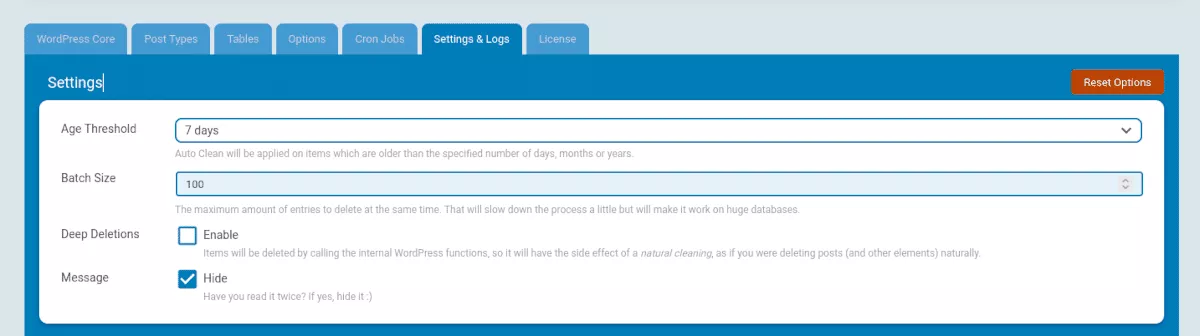
Preisgestaltung
Database Cleaner kann kostenlos installiert und verwendet werden. Es gibt jedoch eine Pro-Version, die Ihnen zusätzliche Funktionen bietet.
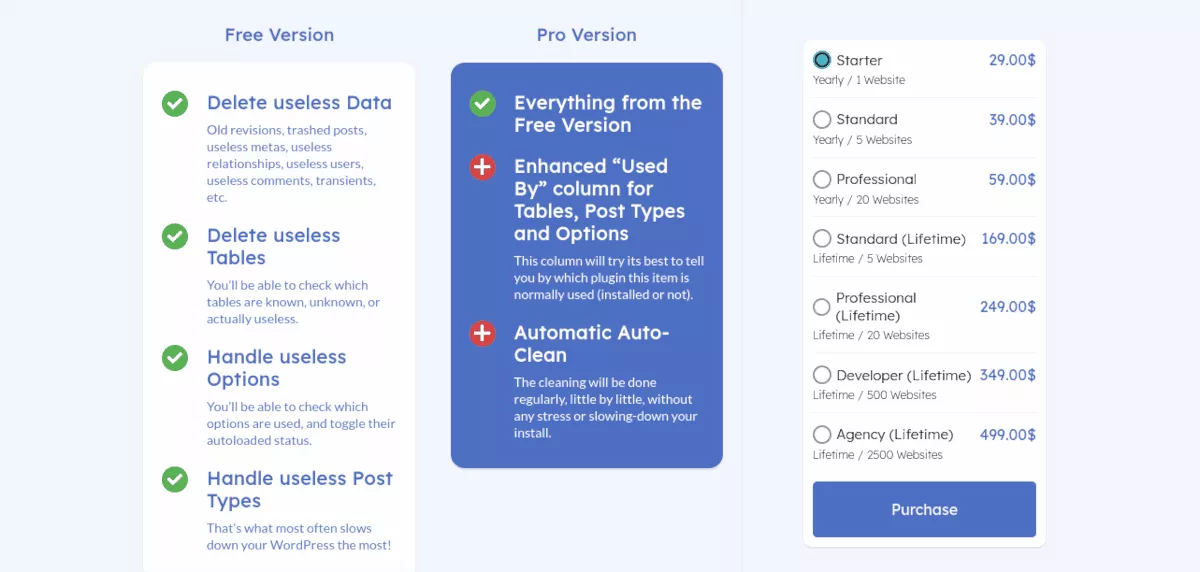
Mit der Pro-Version erhalten Sie eine erweiterte „Verwendet von“ -Spalte für Tabellen, Beitragstypen und Optionen. Die Spalte versucht anzuzeigen, welches Plugin möglicherweise ein bestimmtes Element verwendet.
Sie erhalten auch eine automatische Reinigungsfunktion . Dies arbeitet kontinuierlich im Hintergrund und sendet winzige Anfragen aus, um die Leistung nicht zu beeinträchtigen. Dies ist in der Beta-Phase, daher konnte ich es nicht testen – es kommt bald.
Unter der Pro-Version sind die Preise in Stufen gestaffelt, basierend auf der Verlängerungsrate und der Anzahl der Websites, auf denen Sie sie verwenden.
Database Cleaner: Ein einfaches Optimierungstool
Wenn Sie das Gefühl haben, dass Sie beim Beschleunigen Ihrer WordPress-Site an eine Wand stoßen, versuchen Sie, Ihre Datenbank zu bereinigen. Und anstatt die Arbeit selbst zu übernehmen, holen Sie sich Hilfe! Verwenden Sie Database Cleaner, um die schwere Arbeit zu erledigen.
